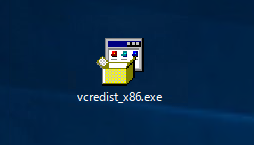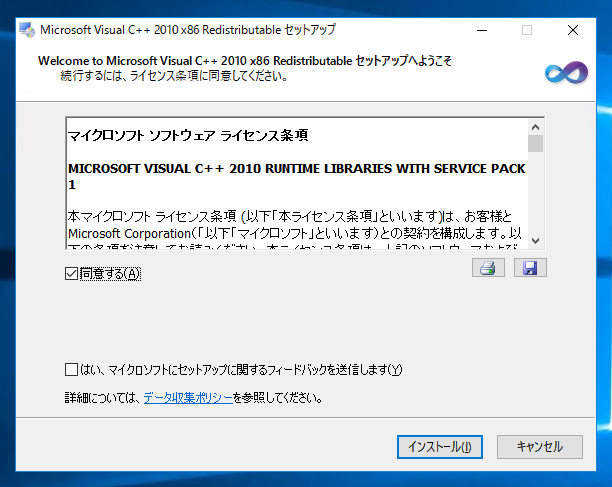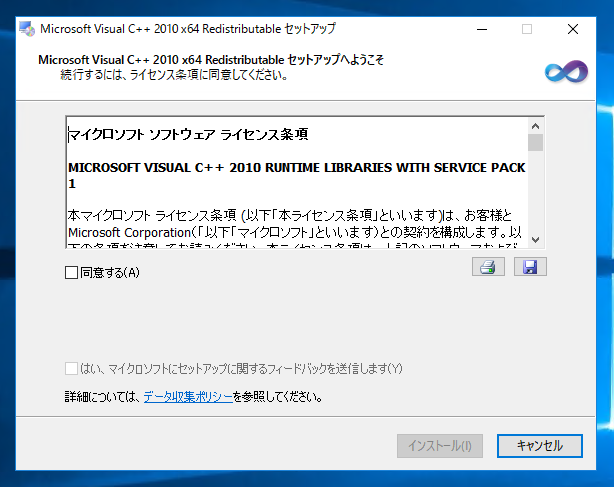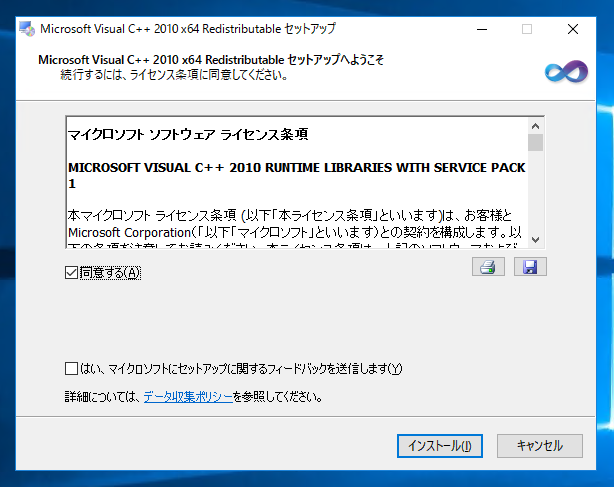Visual Studio 2010 の Visual C++ 再頒布可能パッケージ のインストール手順を紹介します。
概要
アプリケーションを実行すると "MSVCR100.dll" "VCRUNTIME100.dll" などのファイルが見つからない、といったエラーが発生しアプリケーションが実行できないことがります。アプリケーションがVisual C++で作成されている場合、ランタイムライブラリが無いとアプリケーションが実行できないことがあります。この記事では、Visual Studio 2010 の Visual C++再配布可能パッケージのインストール手順を紹介します。
インストール 32ビット版
動作するプログラムが32ビット版の場合は、Windowsが64ビット版であっても、32ビット版のVisual Studio 2010 の Visual C++ 再頒布可能パッケージをインストールする必要があります。
Microsoft のダウンロードサイトから「Visual Studio 2010 SP1 の Visual C++ 再頒布可能パッケージ」の32ビット版をダウンロードします。

ダウンロードしたセットアップファイルを実行します。
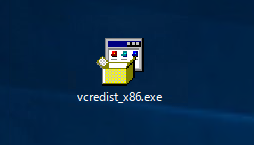
下図のダイアログが表示され、ファイルの展開が始まります。

下図のセットアップウィザードのウィンドウが表示されます。

ライセンス条項を確認し、[同意する]のチェックボックスにチェックをします。必要に応じて[はい、マイクロソフトにセットアップに関するフィードバックを送信します]のチェックボックスにチェックをします。設定後ウィンドウ下部の[インストール]ボタンをクリックします。
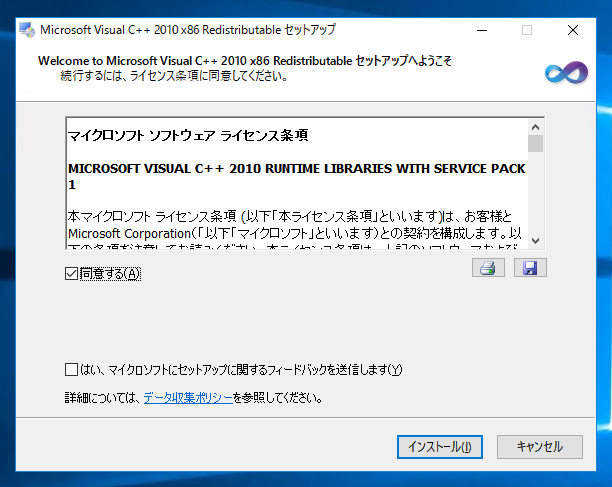
インストールが始まります。


インストールが完了すると下図の画面が表示されます。[完了]ボタンをクリックしてインストールウィザードを終了します。

インストール 64ビット版
Microsoft のダウンロードサイトから「Visual Studio 2010 SP1 の Visual C++ 再頒布可能パッケージ」の64ビット版をダウンロードします。

ダウンロードしたセットアップファイルを実行します。

ファイルの展開が始まります。


下図のセットアップウィザードのウィンドウが表示されます。
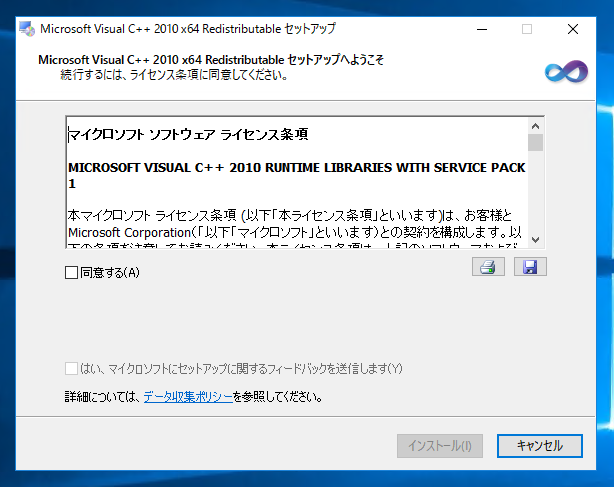
ライセンス条項を確認し、[同意する]のチェックボックスにチェックをします。必要に応じて[はい、マイクロソフトにセットアップに関するフィードバックを送信します]のチェックボックスにチェックをします。設定後ウィンドウ下部の[インストール]ボタンをクリックします。
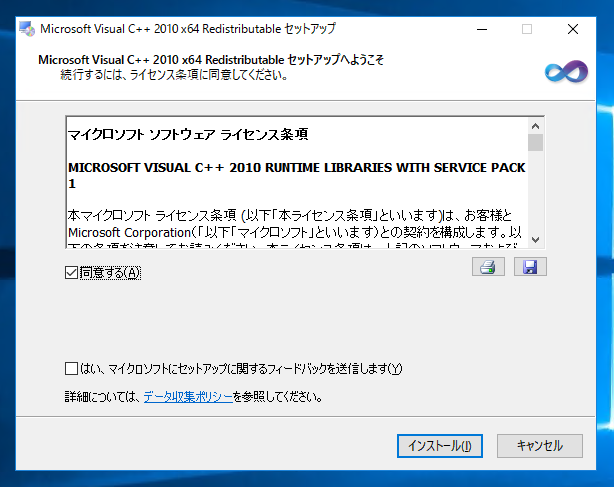
インストールが始まります。


インストールが完了すると下図の画面が表示されます。[完了]ボタンをクリックしてインストールウィザードを終了します。

DLL名に対応する再配布可能パッケージ
DLL名に対応する再配布可能パッケージについては
こちらの記事を参照してください。
著者
iPentecのプログラマー、最近はAIの積極的な活用にも取り組み中。
とっても恥ずかしがり。
最終更新日: 2023-12-23
作成日: 2017-07-27